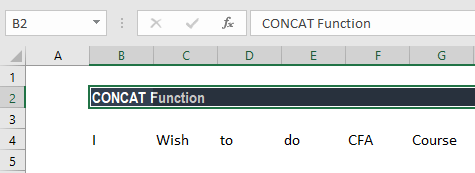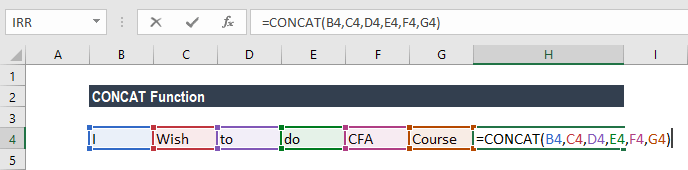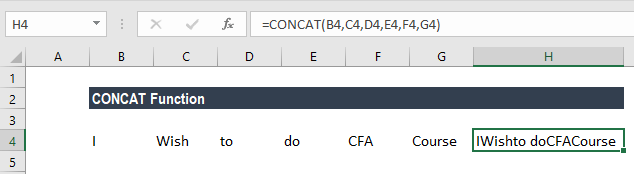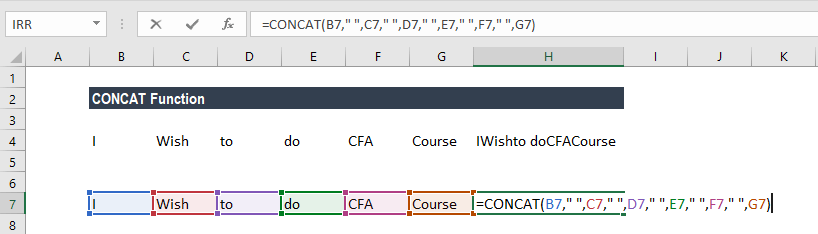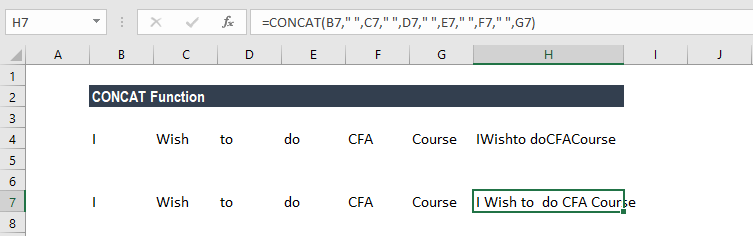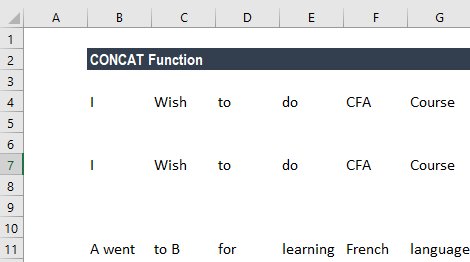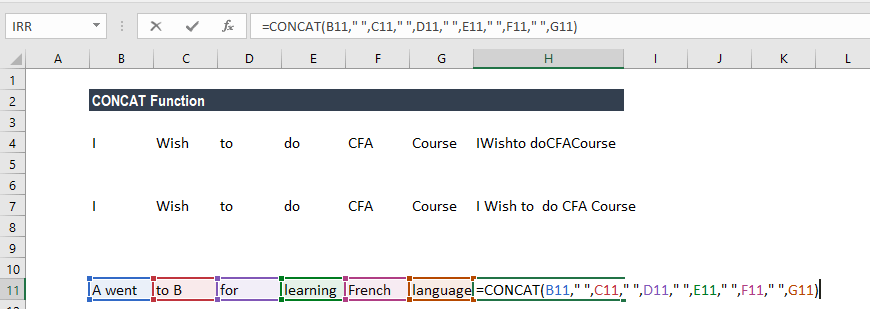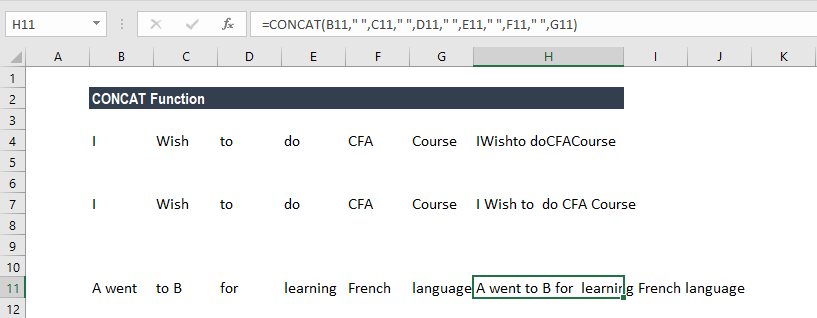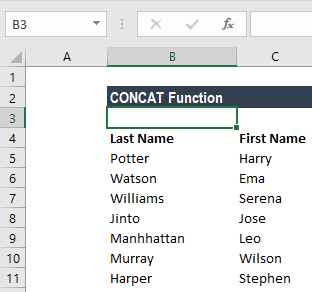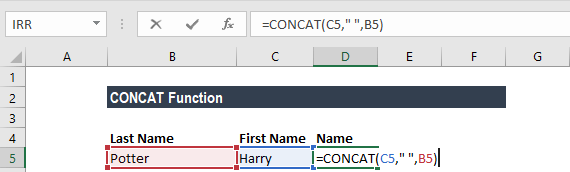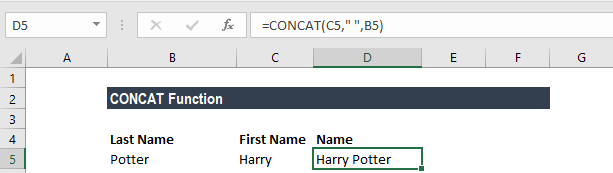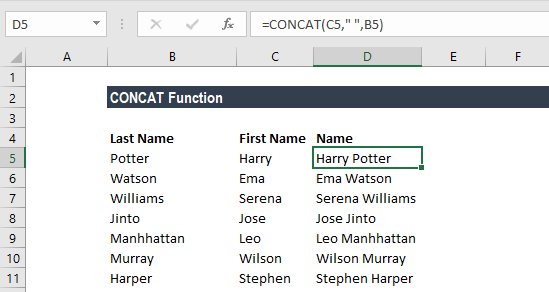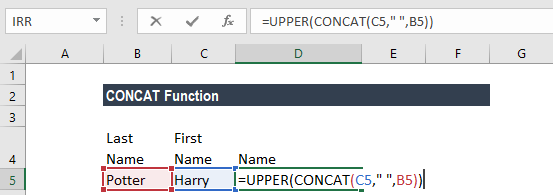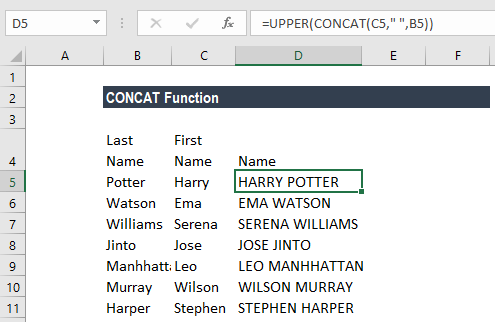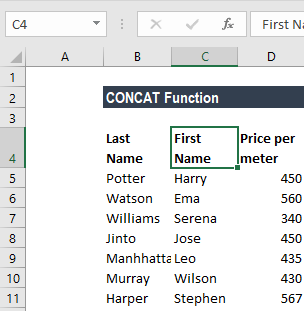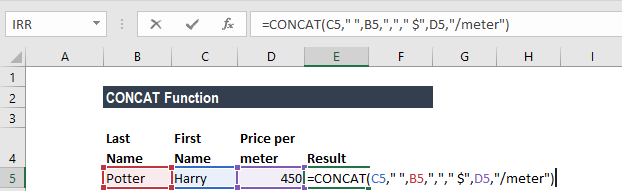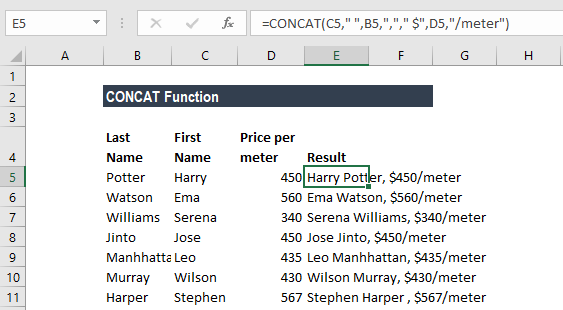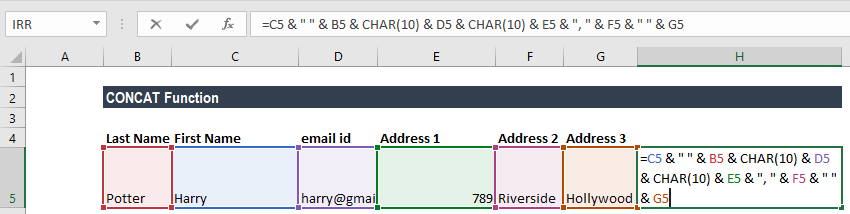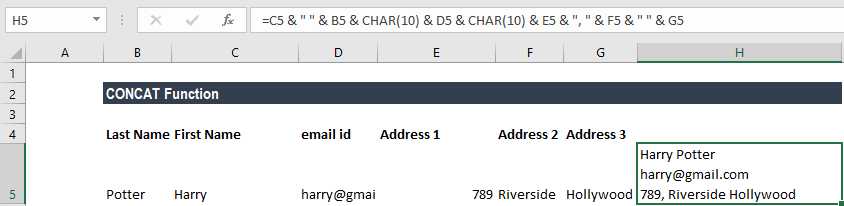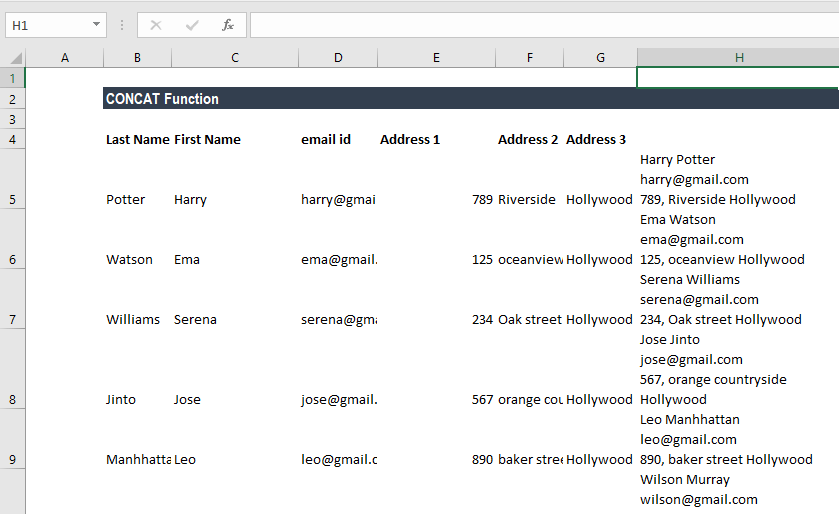La función CONCAT en Excel es una herramienta poderosa que te permitirá combinar datos de diferentes celdas en una sola. Con esta función, podrás crear cadenas de texto personalizadas con facilidad y rapidez. Ya no tendrás que perder tiempo copiando y pegando datos manualmente, la función CONCAT lo hará por ti. En este artículo, te explicaremos cómo utilizar esta función de manera efectiva, para que puedas ahorrar tiempo y mejorar tu productividad en Excel. ¡Sigue leyendo para descubrir todo lo que necesitas saber sobre la función CONCAT en Excel!
Combinar texto en celdas
Más de 1,8 millones de profesionales utilizan CFI para aprender contabilidad, análisis financiero, modelado y más. Comience con una cuenta gratuita para explorar más de 20 cursos siempre gratuitos y cientos de plantillas financieras y hojas de trucos.
¿Qué es la función CONCAT en Excel?
La función CONCAT[1] en Excel es una función de texto que se utiliza para combinar texto en celdas. La función se introdujo en MS Excel 2016 como reemplazo de la función CONCATENAR. Sin embargo, observará que ambas funciones están disponibles en MS Excel por compatibilidad con versiones anteriores.
fórmula
=CONCAT (texto1,texto2….texto_n)
Cómo utilizar la función CONCAT en Excel
Es una función incorporada que se puede utilizar como función de hoja de cálculo en Excel. Tomemos un ejemplo. Necesita combinar/concatenar las siguientes cadenas:
Entonces aquí usamos la siguiente fórmula:
Usando la fórmula anterior obtenemos el siguiente resultado:
Notarás que el resultado anterior no es aceptable porque no hay espacio entre los caracteres. La función CONCAT combina las cadenas de la manera que le indicamos. Lo que obtuvimos es una cadena larga con los valores concatenados concatenados. Cambiemos esta fórmula para agregar un espacio. Para hacer esto necesitamos agregar otro argumento “ ” (dos comillas dobles alrededor de un espacio).
Esto nos dará el espacio requerido entre caracteres.
En las fórmulas anteriores, se debe insertar una coma después de cada argumento; de lo contrario, la función no funcionará.
Veamos este ejemplo para comprender más sobre cómo funciona esta característica:
Incluso si la celda contiene más de un carácter, la función CONCAT los combina según las instrucciones. Por ejemplo para las siguientes cadenas:
Si utilizamos la fórmula CONCAT(B11″, «,C11», «,D11», «,E11», «,F11», «,G11), se combinarán todos los caracteres contenidos en las celdas B11, C11, D11, E11. . F11 y G11 para obtener el siguiente resultado:
Usando la función CONCAT
Para comprender el uso de esta función, consideremos algunos ejemplos:
Ejemplo 1
Supongamos que descargó datos sobre sus proveedores de la siguiente manera:
Sin embargo, necesita el nombre completo en una celda y en el orden Nombre, Apellido. En este escenario, se puede utilizar la función CONCAT.
Como necesitamos el nombre y luego el apellido, le diríamos a la función que combine las cadenas de esta manera. Como se explicó anteriormente, la fórmula a utilizar sería CONCAT(C5″, «,B5).
Después de ingresar la fórmula en D5, podemos arrastrar la fórmula hacia abajo con el controlador de relleno para todas las celdas requeridas.
Ejemplo 2
Digamos que necesitamos los nombres de los proveedores, pero en mayúsculas. CONCAT se puede utilizar junto con otras funciones de Excel para lograr los resultados deseados. En nuestro ejemplo ahora necesitamos combinar el nombre Harry Potter, pero en letras mayúsculas. En tal escenario usaríamos la fórmula:
El resultado es el nombre en mayúsculas:
Ejemplo 3
En este ejemplo, supongamos que los proveedores te dieron la cotización por metro de tela que necesitas de la siguiente manera:
Ahora necesitas los datos de la siguiente manera:
Harry Potter, 450 dólares el metro
En tal escenario, la fórmula a utilizar es:
Entonces aquí hemos usado la fórmula CONCAT para combinar cadenas y crear una oración con la información adicional.
Ejemplo 4
Supongamos que queremos agregar el nombre, la identificación de correo electrónico y la dirección con nuevas líneas, necesitamos usar la función CONCAT junto con la función CHAR. Veamos cómo:
La fórmula a utilizar es =C5 & ” ” & B5 & CHAR(10) & C2 & CHAR(10) & E5 & “, ” & F5 & ” ” & G5
En la fórmula anterior, creamos un salto de línea con CHAR 10 y los valores combinados se separaron por una coma («») y un espacio («»).
El resultado será:
Podemos utilizar texto ajustado para garantizar que los resultados se muestren correctamente, como se muestra a continuación:
Errores comunes en la función CONCAT
Como vimos anteriormente, si no usamos espacios entre textos para separar las entradas de texto, las entradas de texto convergerán. Entonces, cuando usamos la función CONCAT, necesitamos agregar este espacio adicional. Para agregar el espacio, agregamos comillas dobles con un espacio entre ellas “”.
- A veces aparecen comillas en el resultado. Esto sucede cuando nos olvidamos de agregar una coma. Por ejemplo, si ingresamos la fórmula =CONCAT(“Hola ““Agosto”), el resultado será “Hola”Agosto con una comilla adicional. La razón mencionada es que no agregamos un espacio entre los argumentos.
- Los números se pueden utilizar con o sin comillas.
- ¿Razones para #NOMBRE? Error. Este error suele ocurrir cuando omitimos las comillas en el argumento del texto.
- ¡Razones para el #VALOR! Error. Este error ocurre cuando la cadena resultante excede los 32,767 caracteres (límite de celdas).
- Esta función no reconoce matrices, por lo que debemos enumerar las referencias de celda por separado.
- Excepto comillas dobles, barra (/) y asteriscos
se puede utilizar para separar las cadenas concatenadas con otros caracteres.
Haga clic aquí para descargar el archivo Excel de muestra
Recursos adicionales
¡Gracias por leer la guía de Finanzas sobre funciones esenciales de Excel! Tomarse el tiempo para aprender y dominar estas funciones acelerará enormemente su análisis financiero. Para obtener más información, consulte estos recursos adicionales de CFI:
función CONCAT